win10系统电脑更改共享选项的方法
时间:2024-03-01 14:46:28作者:极光下载站人气:42
win10电脑是我们平时工作非常重要的设备,其中我们会在电脑上编辑文件资料、打印内容以及对一些文档进行处理修改等,那么少不了需要使用电脑来操作,其中我们还可以在电脑上进行共享设置,比如共享打印机,以及共享文件夹等,但是有些时候我们可能会面临无法共享的问题,那么我们可以进入到网络和共享中心页面中,进行共享选项的更改就好了,下方是关于如何使用win10更改共享选项的具体操作方法,如果你需要的情况下可以看看方法教程,希望小编的方法教程对大家有所帮助。

方法步骤
1.首先,我们需要将开始菜单进行右键点击,在旁边出现的菜单选项中点击【设置】选项进入到页面中。
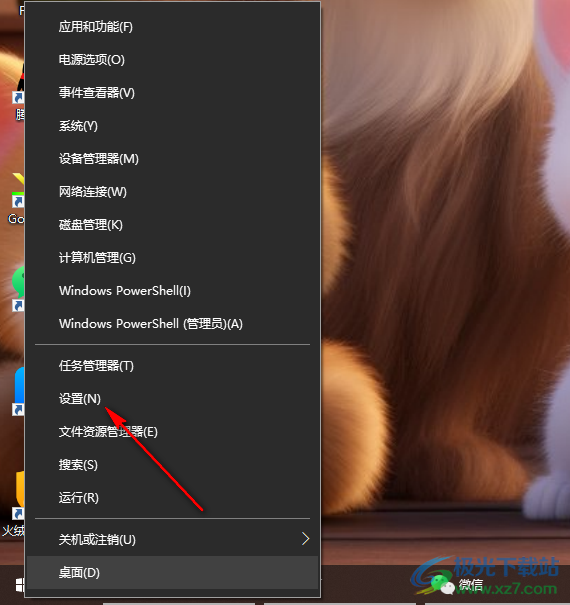
2.这时即可弹出一个设置窗口,我们需要将其中的【网络和Internet】选项进行左键点击进入。

3.进入之后,在【状态】选项的页面下,滚动鼠标找到其中的【网络和共享中心】选项进行点击进入。
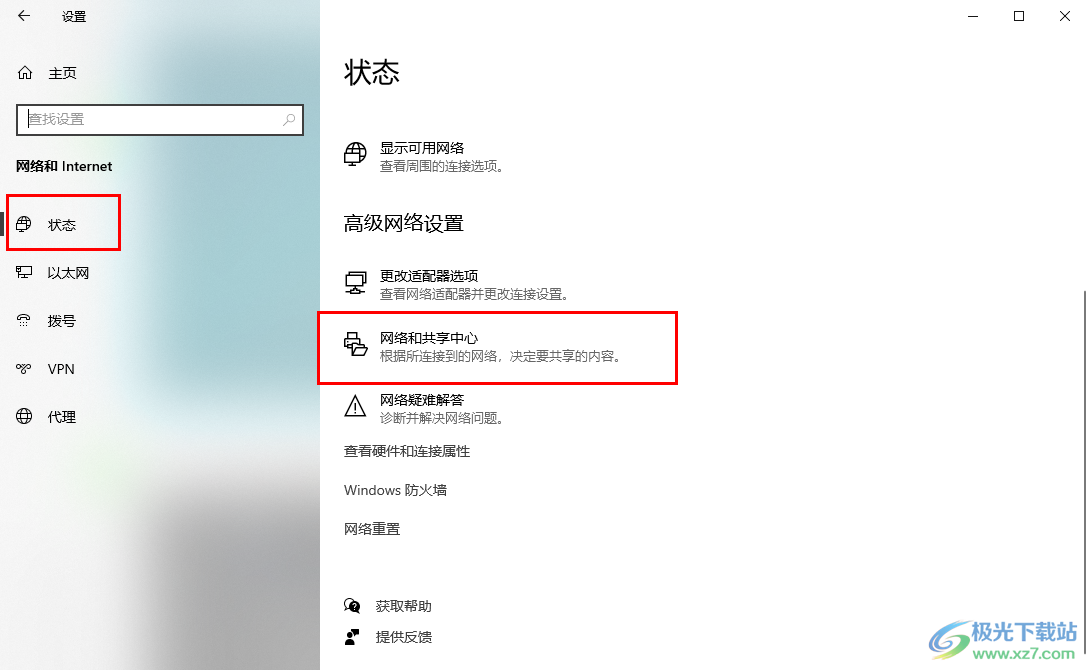
4.打开新的页面之后,在页面的左侧位置点击【更改高级共享设置】选项,进入到页面中。
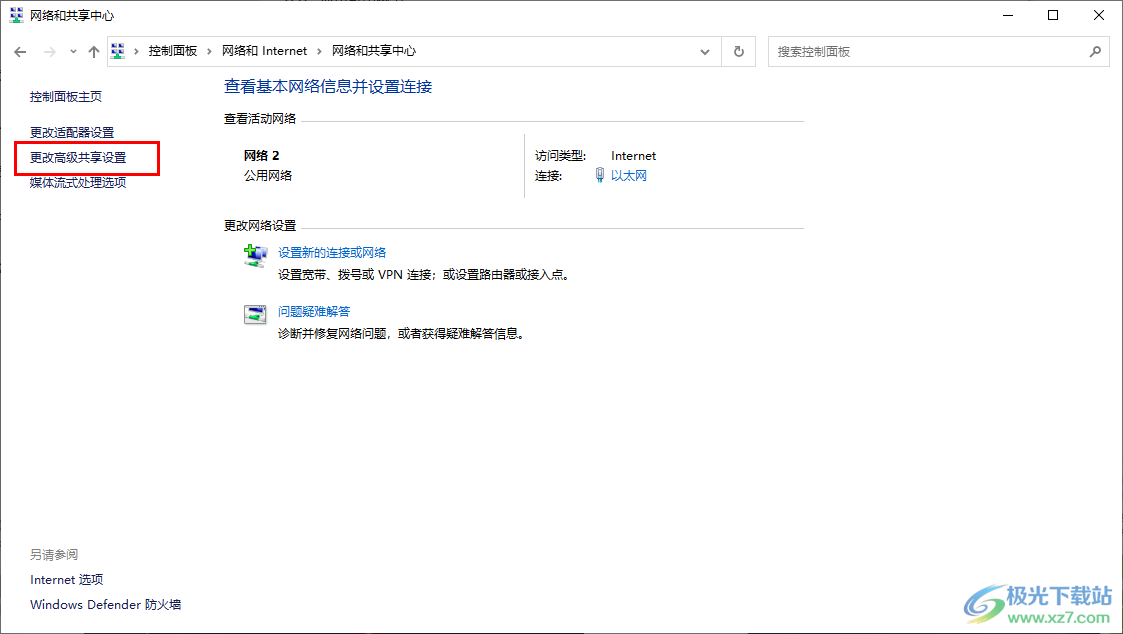
5.这时在页面的右侧位置我们可以勾选【启用网络发现】和【启用文件和打印机共享】选项,之后的点击保存更改按钮即可。
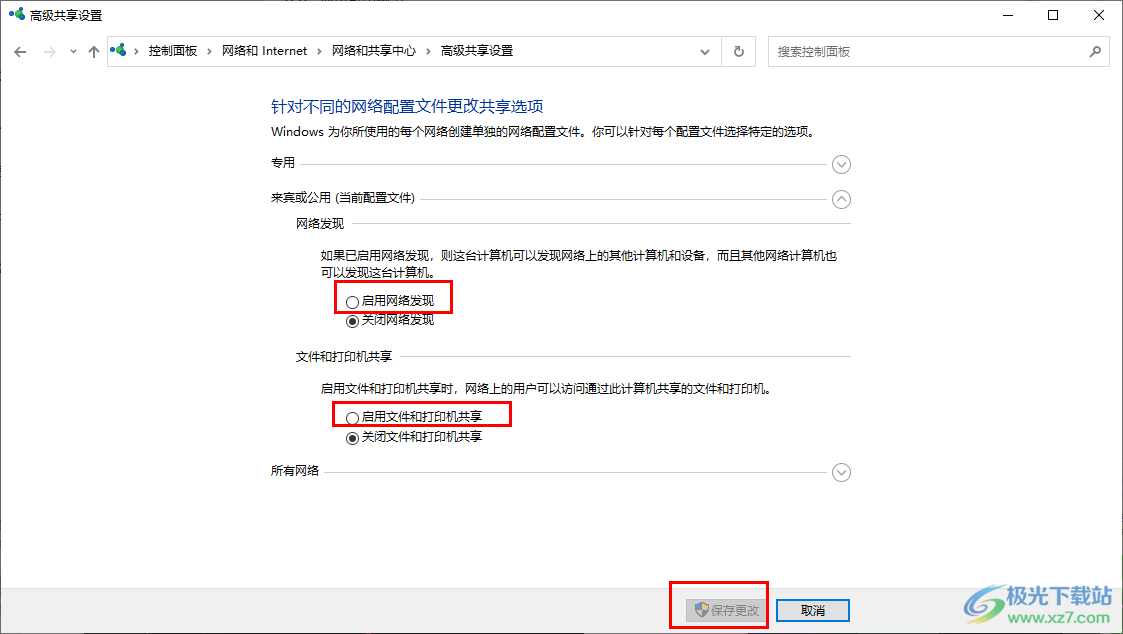
以上就是关于如何使用win10更改共享选项的具体操作方法,如果你的打印机无法实现共享,或者是文件夹无法进行共享,那么可以按照上述的方法进行网络发现启用以及文件和打印机共享启用进行设置即可,感兴趣的话可以自己操作试试。

大小:4.00 GB版本:64位单语言版环境:Win10
- 进入下载
相关推荐
相关下载
热门阅览
- 1百度网盘分享密码暴力破解方法,怎么破解百度网盘加密链接
- 2keyshot6破解安装步骤-keyshot6破解安装教程
- 3apktool手机版使用教程-apktool使用方法
- 4mac版steam怎么设置中文 steam mac版设置中文教程
- 5抖音推荐怎么设置页面?抖音推荐界面重新设置教程
- 6电脑怎么开启VT 如何开启VT的详细教程!
- 7掌上英雄联盟怎么注销账号?掌上英雄联盟怎么退出登录
- 8rar文件怎么打开?如何打开rar格式文件
- 9掌上wegame怎么查别人战绩?掌上wegame怎么看别人英雄联盟战绩
- 10qq邮箱格式怎么写?qq邮箱格式是什么样的以及注册英文邮箱的方法
- 11怎么安装会声会影x7?会声会影x7安装教程
- 12Word文档中轻松实现两行对齐?word文档两行文字怎么对齐?
网友评论